Chưa có sản phẩm trong giỏ hàng.
Hướng Dẫn
Cách tạo ảnh bìa Facebook máy tính 360 độ
Hiện tại quá trình đăng ảnh bìa 360 độ lên Facebook, hay cách tạo ảnh bìa Facebook máy tính độ đã không còn cầu kỳ như trước. Ứng dụng Facebook trên Android, iOS đã cập nhật tính năng đăng ảnh 360 độ để giúp đỡ người dùng có thể thay đổi ảnh bìa Facebook dễ dàng.
Cách tạo ảnh bìa Facebook máy tính 360 độ
Nếu muốn tạo ảnh bìa Facebook máy tính độ thì làm thế nào? Đã có một số trang web trực tuyến chỉnh sửa, ghép ảnh có thêm tùy chọn tạo ảnh 360 độ. Đó chính là Photo Oxy đã tạo sẵn ảnh bìa 360 độ và bạn chỉ cần ghép hình ảnh để làm ảnh cover Facebook là xong. Hình ảnh có chất lượng cao, không bị bể hay giảm cấu hình hình ảnh khi đặt làm ảnh bìa. Cách tạo ảnh bìa cho 360 độ cho Facebook máy tính sẽ được viết chi tiết trong mục sau đây.
Bước 1:
Bạn truy cập vào liên kết sau đây để được dẫn tới trang web làm ảnh bìa 360 độ.
https://photooxy.com/other-design/360-degrees-put-your-photos-into-the-gallery-room-158.html
Bước 2:
Cuộn xuống nội dung bên dưới bạn sẽ thấy hệ thống Photo Oxy yêu cầu người dùng tải ảnh lên để làm ảnh bìa. Nhấn chọn vào Select Image để thực hiện hành động tải ảnh.
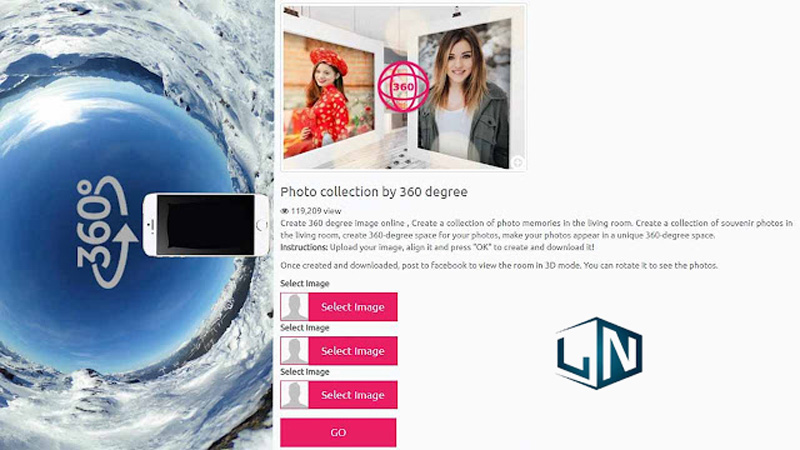
Sau đó nhấn chọn vào nút Browse đang hiển thị để để tải hình ảnh có sẵn từ máy tính lên Photo Oxy. Hãy ưu tiên chọn hình ảnh có kích cỡ lớn, chất lượng ảnh cao nhé.
Bước 3:
Chúng ta sẽ cần chọn vùng ảnh muốn đặt làm ảnh bìa bằng cách di chuyển khung hình màu xanh, sau đó chọn nút Crop bên dưới để cắt vùng ảnh đã chọn theo ý thích.
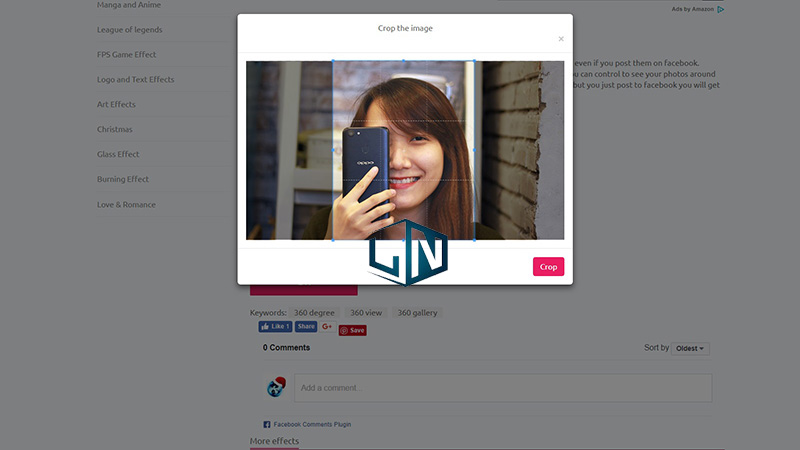
Bước 4:
Thực hiện tương tự các thao tác bên trên với 2 hình ảnh còn lại để ghép được thành 3 ảnh cho hình ảnh bìa Facebook 360 độ. Nhấn nút OK bên dưới để Photo Oxy tiến hành tạo ảnh bìa 360 độ cho bạn.
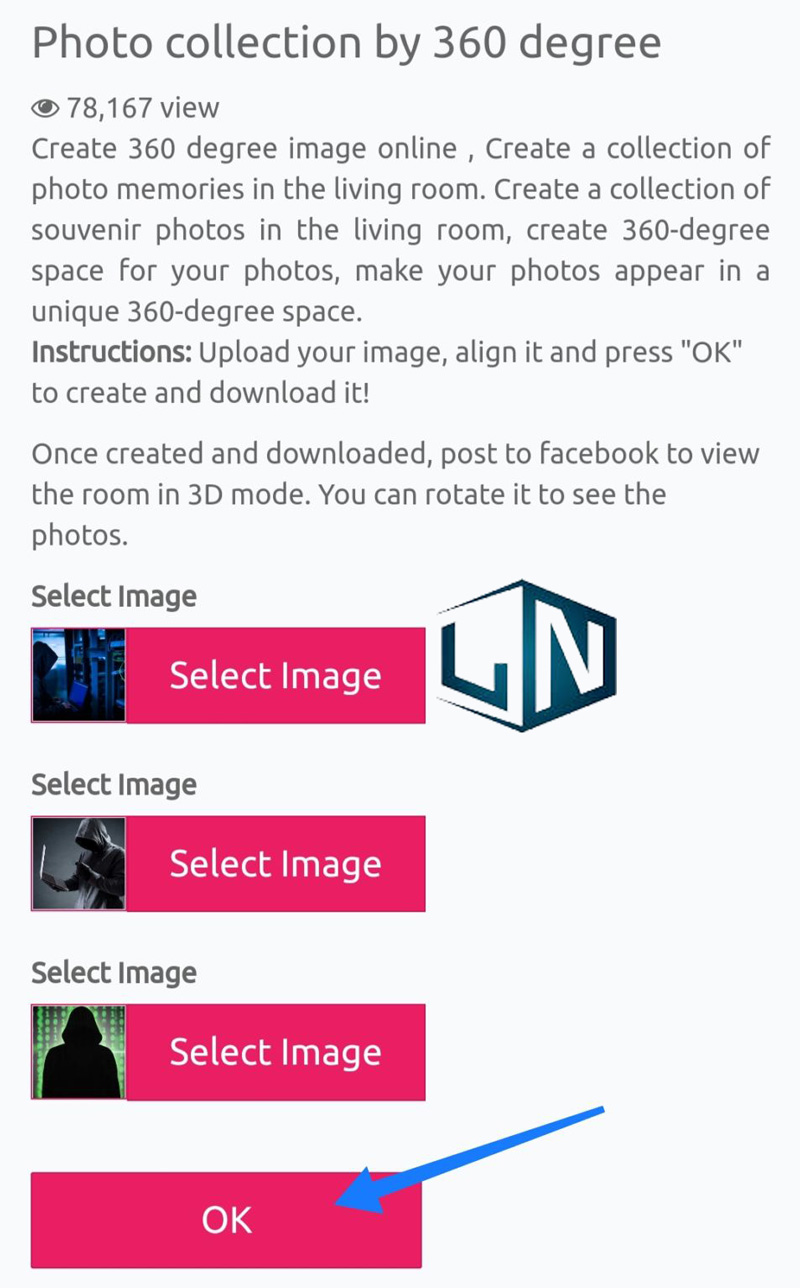
Bước 5:
Ảnh 360 độ được tạo trên Photo Oxy sẽ như hình dưới đây. Phóng to ảnh toàn màn hình để xem, hoặc sử dụng các công cụ thu phóng bằng các công cụ trên ảnh.
Photo Oxy hỗ trợ người dùng tải ảnh xuống máy tính khi nhấn nút Save, hoặc chúng ta có thể chia sẻ ảnh trực tiếp lên Facebook bằng cách nhấn vào nút Share.
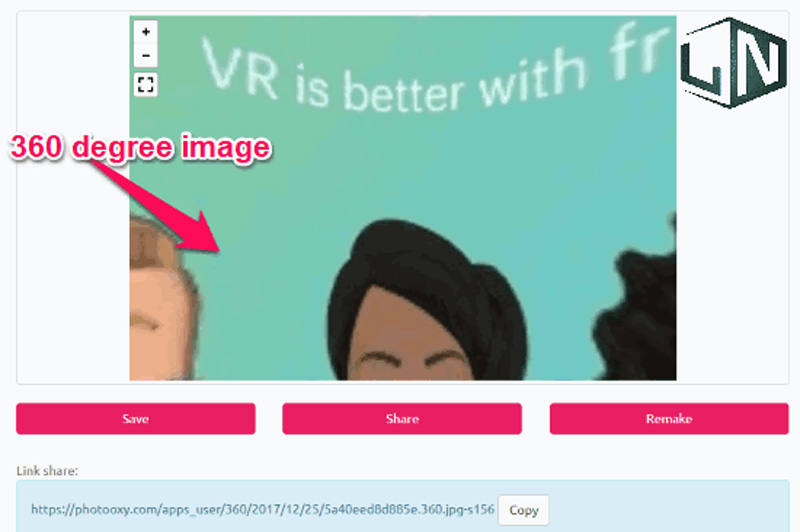
Nếu muốn chia sẻ và gửi ảnh cho người quen, bạn bè, hoặc ở các trang web khác thì có thể nhấn Copy tại đường link ảnh ở bên dưới.
Bước 6:
Đăng nhập vào Facebook và tiến hành thao tác đổi ảnh bìa. Khi ảnh tải lên bạn sẽ thấy biểu tượng 360 độ như hình. Nhấn Lưu thay đổi ảnh bìa 360 độ này sẽ tự động thay cho Facebook của bạn.
Tóm lại bạn đã có thể biết cách tạo ảnh bìa Facebook máy tính độ trên Photo Oxy, theo phong cách riêng biệt của mình khi ghép hình ảnh vào khung 360 độ. Hình ảnh không chỉ dễ dàng có thể tải xuống máy tính, chúng ta có thể chia sẻ hoặc lưu lại cho bạn bè trên Facebook hoặc thông qua link hình ảnh để chia sẻ. Theo dõi Laptop Lê Nghĩa để cập nhật thêm nhiều thông tin hữu ích khác nhé!
Related posts:
Cách mở bàn phím ảo Win 7,8 và Win 10 đơn giản nhất
Tắt Windows Defender Security Center Win 10 vĩnh viễn
Tải Adobe XD 2020 Full đã Test 100% thành công!
Sony ra mắt bộ đôi điện thoại, máy tính bảng Xperia Z2 cực kỳ hiện đại
Hướng dẫn cách đăng ký tài khoản Instagram trên máy tính chỉ trong 1 phút
Chiếc máy tính nhỏ nhất thế giới mm khối
Cách cài Win 10 bằng USB từ A đến Z đơn giản nhất có thể
Cách cài Win bằng Wintohdd không cần USB, DVD
Làm sao máy tính biết được thời gian?
Chip dành cho máy tính để bàn tốt nhất hiện nay



